如何利用ps压缩图片大小?
1、1.查看要压缩的图片的大小。(本次选择任意图片进行试验,原图片大小为188kb,本次将图片压缩到100kb以下)

2、2.利用ps打开想要压缩的图片。
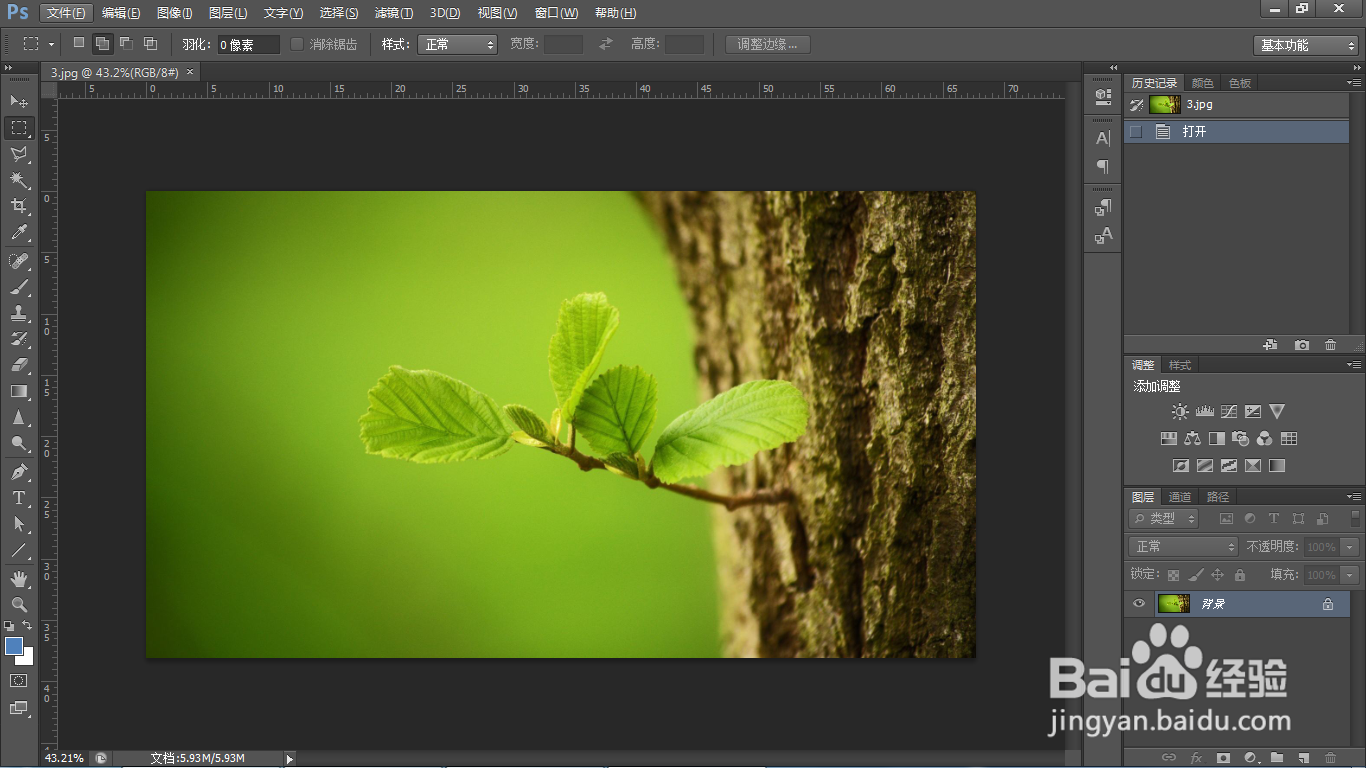
3、3.在菜单栏中点击“图像”—“图像大小”。

4、4.降低图像的分辨率,来压缩图片。

5、5.调整图片的大小,来压缩图片。
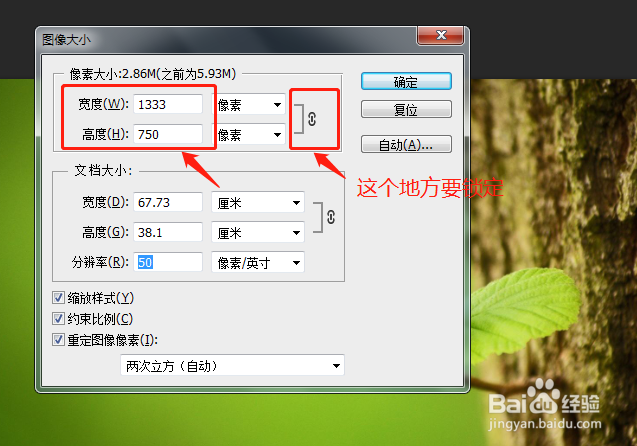
6、6.点击“文件”—“储存为”
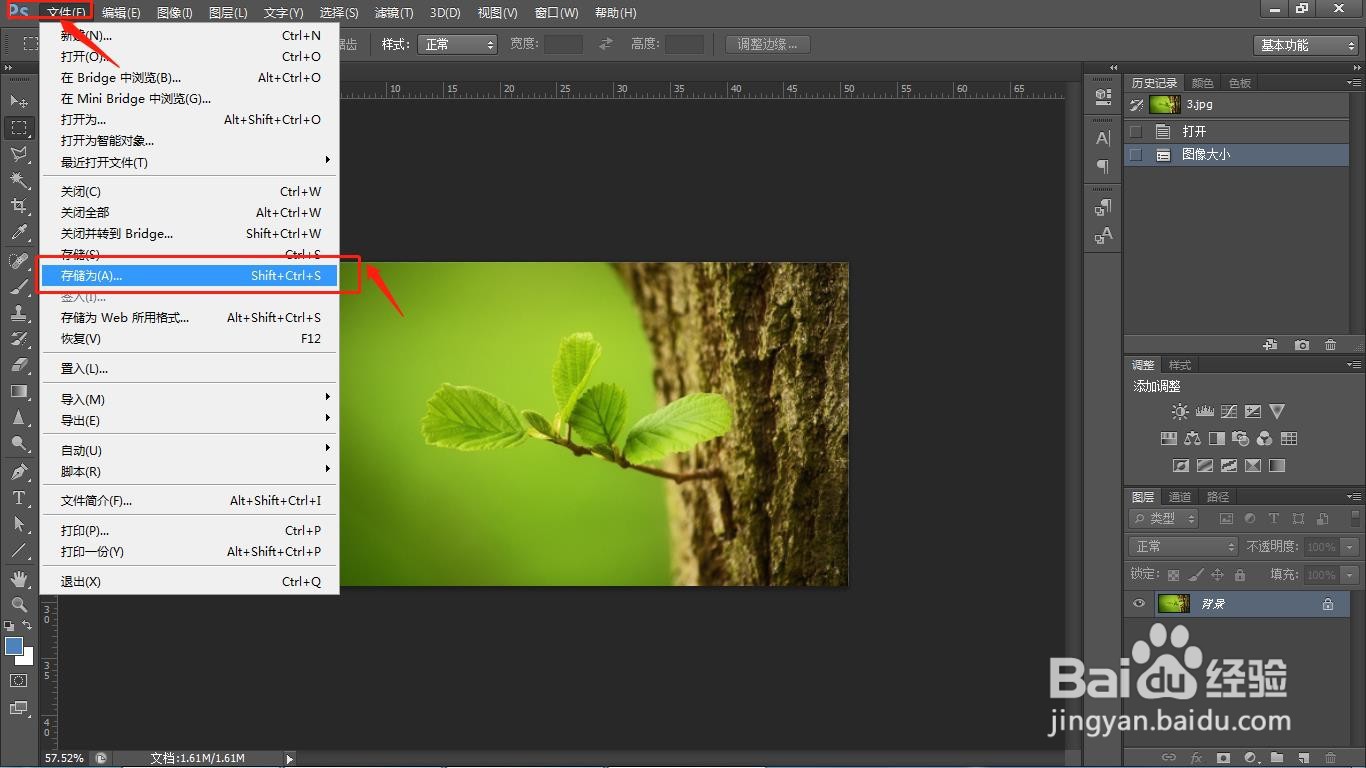
7、7.填写文件名称,选择为jpg格式,点击保存。
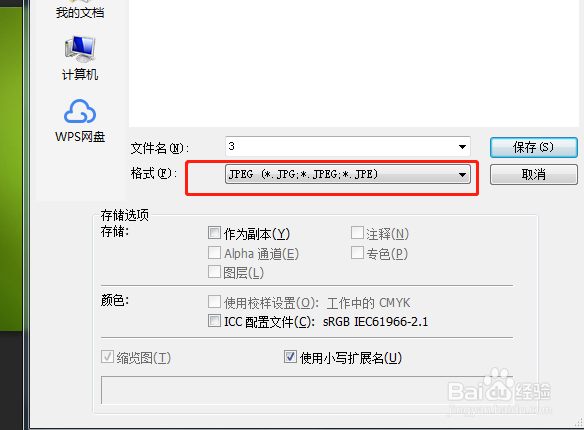
8、8.将“预览”勾选,可预览文件的大小为422.7k,点击确定保存即可。

9、9.如果此时还是觉得图片过大,可在“图像选项”中修改图像的品质和文件大小,再预览,确认大小合适,点击确定即可。如将品质改到9,文件大小为156.3k。

声明:本网站引用、摘录或转载内容仅供网站访问者交流或参考,不代表本站立场,如存在版权或非法内容,请联系站长删除,联系邮箱:site.kefu@qq.com。
阅读量:23
阅读量:155
阅读量:45
阅读量:157
阅读量:151